Table des matières
QR Code
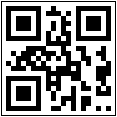 Module : Utility
Module : Utility
Présentation
BaCAD permet de créer une entité représentant un code à 2 dimensions appelé QR Code. Ce format évolué vous permet d'encapsuler plusieurs types d’informations de manière condensée:
- Url
Un lien Internet sur un site web ou un espace de partage FTP - Email
Une adresse email - Téléphone
Un numéro de téléphone (mobile, fax, etc.) - Contact
Les coordonnées d'une personne (format carte de visite électronique) - SMS
Un message au format SMS - GPS
Des coordonnées GPS exprimées par latitude et longitude
Aujourd'hui, la plupart des téléphones sont capables de décoder ces codes QR et d’interpréter les différents types de contenu. Par exemple, lorsque le contenu est une adresse Internet, il vous sera directement proposé de vous rendre sur cette page. De la même manière, si cela concerne un contact, vous aurez directement la possibilité d'enregistrer cette personne à votre liste de contacts sans entrer aucune information.
Nous recommandons l'utilisation de l'application de chez i-nigma puisqu'elle est supportée par beaucoup de systèmes d'exploitation mobiles (IOS et Android) et gère beaucoup de formats.
Paramètres
Contenu
Le QR code contient des caractères alpha-numériques (maximum ~300, dépend de la correction des erreurs). Les différents formats standards du contenu (url, email, etc.) est signalé grâce à des balises. Dans cette commande, vous n'avez pas besoin de vous préoccuper de ces balises, car BaCAD génère automatiquement le contenu au format standard selon votre choix.
Niveau de correction des erreurs (ECC)
Les QR codes possèdent une correction des erreurs qui permet aux applications de décoder le contenu même si l'image est endommagée. Selon le niveau de correction, l'image peut être plus ou moins de bonne qualité. Autrement dit, un faible niveau de correction ne permettra pas de décoder un code dont le 30% est manquant.
Epaisseur de ligne
L'épaisseur de ligne représente la taille (exprimée en mm) du trait du plus petit carré composant le QR Code.
Largeur de bordure
La largeur de bordure représente la distance (exprimée en mm) entre la bordure et le dessin du QR Code.
Marches à suivre
Création
Pour créer un QR Code, veuillez suivre les étapes ci-dessous:
- Lancer la commande HLPU_QRCODE
- Dans le dialogue de paramétrisation du QR Code, vous pouvez alors choisir parmi les différents formats standards:

- Texte personnalisé
… - Url
… - Email
… - Téléphone
… - Contact
… - SMS
… - GPS
…
- Régler le niveau de correction des erreurs
- Régler l'épaisseur de ligne
- Régler la largeur de bordure
- Valider en appuyant sur le bouton “Ok”
- Placer l'entité QR Code où vous le souhaitez
Déplacement
Une entité QR Code possède 5 points d'accrochage qui permettent tous de la déplacer comme une entité de base. Pour plus d'informations, consulter le chapitre comment déplacer une entité.
Exemples
…
En savoir plus
- Description détaillé du standard QR Code : http://www.denso-wave.com/qrcode/index-e.html
- Générateur en ligne (Google) : http://code.google.com/apis/chart/image/docs/gallery/qr_codes.html
- Générateur en ligne : http://www.qrstuff.com/

